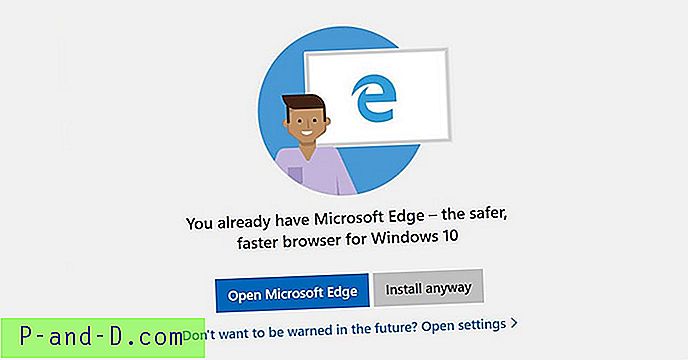Seperti yang diketahui sebagian besar pengguna komputer, saat Anda menggunakan Windows, Anda masuk dengan akun. Ada berbagai jenis akun untuk mencerminkan jumlah kontrol yang diizinkan untuk dimiliki oleh pengguna pada sistem, Pengguna dan Administrator. Akun default yang dibuat pada Windows baru adalah akun admin, dan untuk pengguna lain Anda dapat membuat akun pengguna tambahan yang terbatas dalam apa yang dapat mereka lakukan dan berguna untuk pengguna yang kurang berpengalaman atau untuk menolak akses tingkat tinggi ke orang lain. Jika Anda memiliki akun pengguna standar, ada cara sederhana untuk mempromosikannya ke akun administrator penuh, seperti mengetahui kata sandi akun administrator jika ada, dan cukup memilih opsi dari Panel Kontrol Pengguna. Jika Anda tidak dapat melakukannya dengan cara ini, ada solusi lain untuk mengubah pengguna menjadi administrator. Salah satu opsi adalah menggunakan perangkat lunak dari CD bootable untuk melakukannya untuk Anda. Berikut adalah 3 cara bagaimana Anda bisa melakukan ini.

1. PCLogin Sekarang
PCLoginNow adalah alat yang mudah digunakan dalam bentuk CD Linux yang dapat di-boot yang dapat mengatur ulang administrator lokal dan kata sandi akun lainnya. Semua versi Windows didukung dan bekerja pada 64-bit serta versi 32-bit Windows Vista dan 7 ketika kami mengujinya. Selain itu, PCLoginNow juga dapat menyembunyikan akun dari sistem yang tidak Anda gunakan, mengunci akun, dan juga melakukan apa yang kami lihat di sini yang meningkatkan pengguna menjadi administrator.
Hanya beberapa langkah sederhana yang diperlukan untuk mengubah akun pengguna terbatas menjadi administrator.
1. Unduh PCLoginSekarang dan bakar ke CD.
2. Boot komputer dengan CD PCLoginNow.
3. Klik tombol Next ketika Anda melihat pesan yang mengatakan "PC Login Sekarang! siap untuk memulai, silakan klik BERIKUTNYA untuk melanjutkan ... "
4. Klik pada instalasi Windows Anda yang ditemukan oleh program PC Login Now. Jika Anda memiliki lebih dari 1 sistem operasi Windows, pilih yang Anda inginkan. Klik Selanjutnya.
5. Pilih akun pengguna yang ingin Anda edit, centang kotak "is Administrator" dan klik Next.
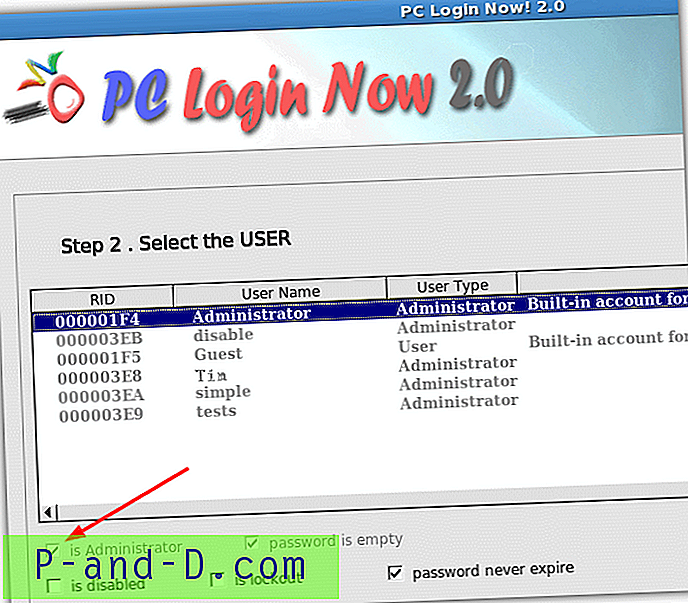
6. Reboot dan pengguna sekarang menjadi administrator lokal komputer. Pada pengujian, terkadang diperlukan reboot lain agar perubahan diterapkan.
Karena PCLoginNow mendasarkan dirinya pada versi lama SysLinux, beberapa pengguna tidak dapat membuat alat ini berfungsi atau boot dengan benar. Jika Anda tidak dapat membuatnya berfungsi, coba solusi berikutnya ...
2. Offline NT Password dan Registry Editor
Alat ini sepenuhnya berbasis teks dan dapat melakukan hampir sama seperti PCLoginSekarang, tetapi memiliki beberapa fungsi tambahan seperti editor registri dan kemampuan untuk menampilkan kunci produk Windows Anda dll. Tentu saja, itu juga dapat mengatur ulang kata sandi akun, membuka kunci atau menonaktifkan akun, dan meninggikan pengguna menjadi administrator. Hal baiknya adalah, alat ini ada di Hiren's Boot CD sehingga Anda dapat menggunakannya pada cakram yang sudah penuh dengan alat lain yang bermanfaat.
1. Unduh Offline NT Password and Registry dari situs web resmi, tersedia versi CD ISO dan USB, lalu boot. Atau, Unduh Hiren's Boot CD dan gunakan opsi "Offline NT / 2000 / XP / Vista / 7 Password Changer" dari menu utama.
2. Untuk membuat program lebih mudah dibaca, ketik “boot vga = 0” di layar awal untuk menjaga teks sedikit lebih besar dan lebih mudah dibaca. Di Langkah Pertama, cari nomor volume yang berisi Windows Anda dan ketik.
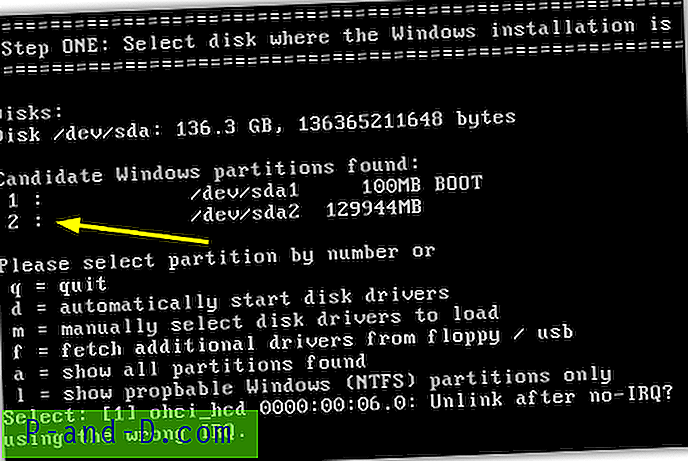
3. Pada Langkah Dua, tekan enter untuk menerima jalur default ke registri, lalu ketik 1 untuk memasuki layar SAM System Security. Ketik 1 lagi untuk mengedit data pengguna dan kata sandi.
4. Sekarang Anda perlu mengetikkan nama pengguna akun, itu IS case case. Seperti yang Anda lihat, ada kolom yang menunjukkan siapa administrator saat ini.
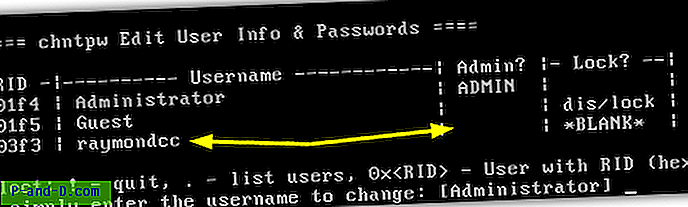
5. Tekan 3 untuk “Promosikan pengguna (jadikan pengguna administrator)”. Catat peringatan itu dan kemudian tekan Y jika Anda senang melanjutkan.
6. Tekan Shift + 1 (!), Lalu Q, lalu Y untuk menulis informasi ke registri. Menekan N akan menyelesaikan proses dan Anda akan diminta untuk menggunakan Ctrl + Alt + Del untuk me-restart komputer setelah mengeluarkan disk.
3. Kata Sandi Memperbarui untuk NT dari Hiren Mini XP
Metode ini dapat diakses dari komponen Mini Windows XP pada Hiren's Boot CD dan karena alat ini hanya bekerja pada Windows 32-bit, kami akan menganggap Anda sudah memiliki salinan Hiren baik pada CD atau ditulis ke USB, dan telah boot ke Mini XP.
1. Dari menu baki Hiren, buka Kata Sandi / Tombol -> Login Windows -> “Pembaruan Kata Sandi (Reset kata sandi pengguna - BUKAN 4 Vista / 7 64bit)”.
2. Di kanan bawah program, klik "Pilih target" dan cari folder Windows di drive. Ini akan menyebabkan tautan "Ubah pengguna yang ada ke Administrator" menjadi dapat diklik.
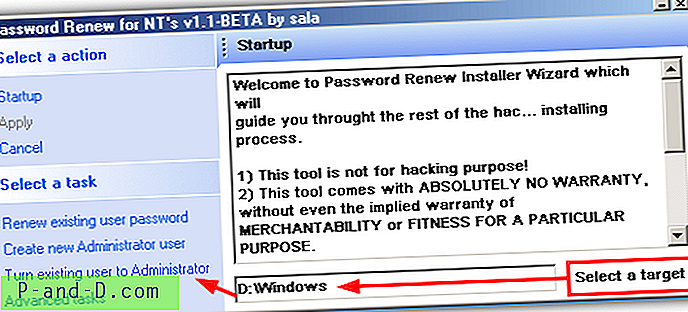
3. Sekarang pilih pengguna dari drop down dan klik Apply. Setelah jeda singkat, Anda akan mendapatkan kotak sukses. Anda sekarang dapat keluar dari Mini XP dan reboot komputer.
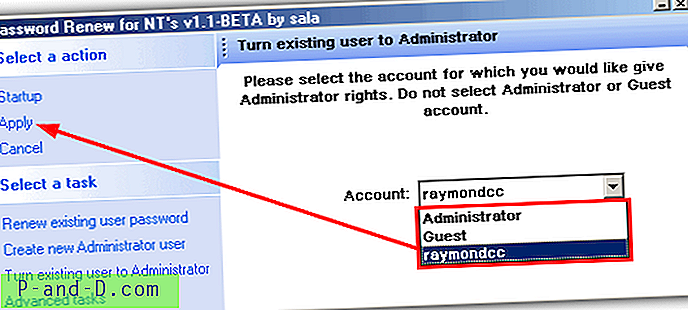
Menghapus Akun Administrator yang Ditinggikan
Meskipun seperti yang telah kami tunjukkan, cukup mudah untuk mengubah akun pengguna standar menjadi administrator, menjadi hampir mustahil untuk mengurangi akun kembali menjadi akun pengguna normal. Ini juga masalah yang sama ketika Anda ingin menghapus akun yang telah ditinggikan dengan cara ini. Cobalah untuk menghapus akun administrator dan itu akan menghapus file pengguna tetapi tidak akan menghapus sendiri sepenuhnya, dan menggunakan perintah DOS Net atau Manajemen Komputer kemungkinan besar akan menghasilkan kesalahan.
Untuk menghapus komponen yang tersisa dari akun seperti mengeluarkan nama dari Panel Kontrol Pengguna dan layar masuk, kami harus menggunakan pengeditan registri offline. Setelah beberapa jam digunakan, tampaknya tidak ada efek buruk, tetapi jika Anda akan mengikuti petunjuk di bawah ini, pastikan Anda memiliki pengalaman dalam mengedit registri, cadangan yang memadai dan lakukan ini DI RISIKO ANDA SENDIRI!
1. Unduh Hiren's Boot CD jika Anda belum memilikinya, bakar ISO ke CD atau tulis ke USB dan boot darinya, pilih Mini Windows XP dari menu utama.
2. Klik pada ikon Hiren di baki dan pergi ke Registry -> Registry Editor PE. Ketika diminta, atur direktori Windows offline (biasanya C: \ Windows) dan tekan OK.
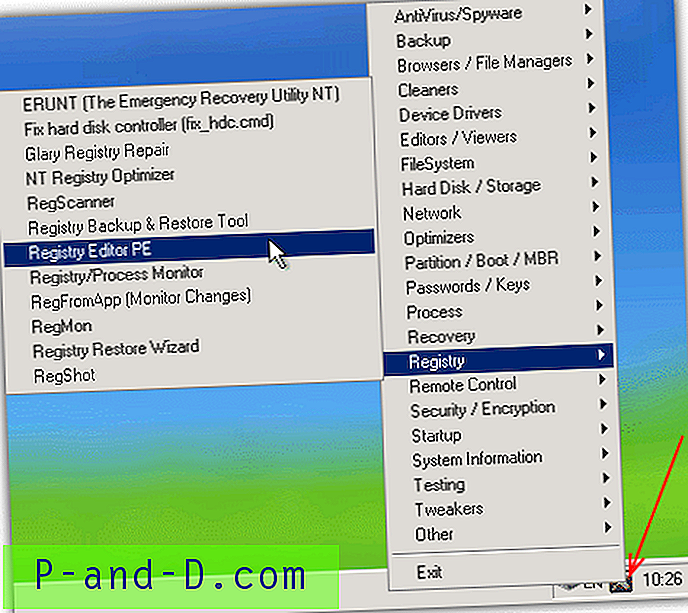
3. Klik Muat untuk membuka masing-masing kumpulan registri secara bergantian, saat diminta memuat NTUSER.DAT, tekan No.
4. Di Regedit, perluas HKEY_LOCAL_MACHINE dan sarang offline akan muncul dengan awalan _REMOTE_. Navigasi ke:
_REMOTE_SAM \ SAM \ Domains \ Akun \ Pengguna \ Nama
5. Klik pada nama yang ingin Anda hapus dan catat nilai di bawah Ketikkan dalam Default. Anda akan melihat kunci yang disebut di kunci Pengguna.
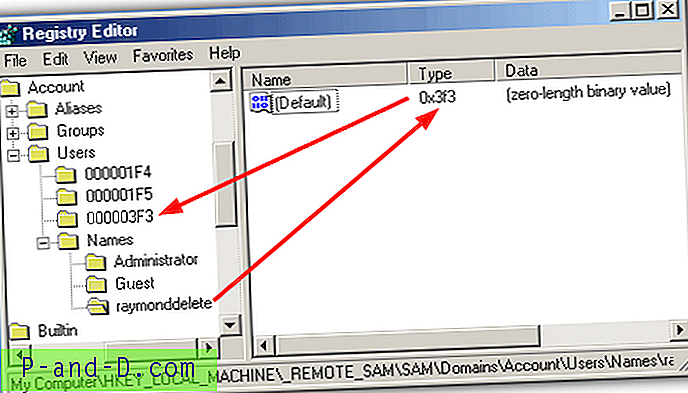
6. Sekarang klik kanan dan hapus kunci nama pengguna di Nama dan nilai Jenis yang cocok di bawah Pengguna.
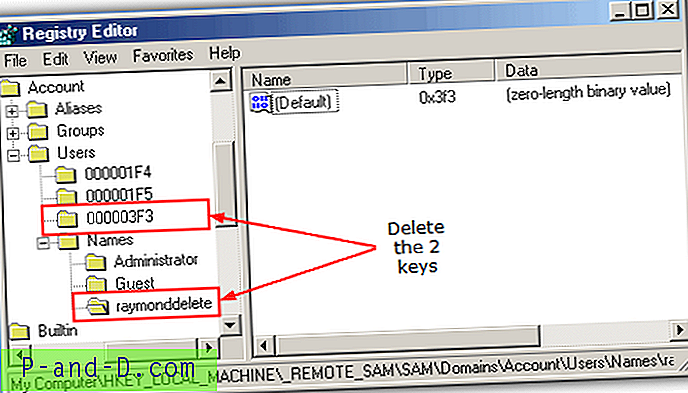
7. Tutup editor registri, tunggu sampai membongkar gatal-gatal, lalu reboot komputer kembali ke sistem operasi Anda. Sekarang akun administrator harus hilang dari Windows, semua file yang tersisa dapat dihapus dari Pengguna atau Dokumen dan Pengaturan.